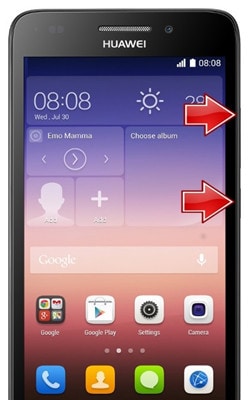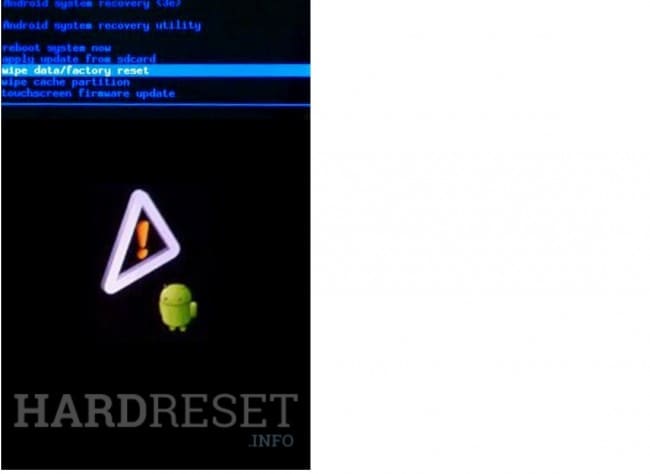如何在华为手机上进入恢复模式
Android 中的恢复模式是安装了恢复控制台的可引导分区。 借助按键或命令行中的一系列指令可以进入恢复模式。 控制台具有可帮助修复或恢复安装以及安装官方操作系统更新的工具。 由于 android 操作系统是开放的并且可以使用恢复源代码,因此可以构建具有不同选项的自定义版本。

DrFoneTool – 手机备份 (Android)
灵活地备份和恢复Android数据
- 一键有选择地将安卓数据备份到电脑。
- 预览并将备份恢复到任何 Android 设备。
- 支持8000 + Android设备。
- 在备份、导出或恢复过程中不会丢失任何数据。
第 1 部分:什么是恢复模式?
华为手机使用自定义版本的恢复模式,而不是普通的 Android。 它非常易于使用,恢复模式可以访问基本的维护功能,例如擦除缓存、数据等。 也可以直接在手机上安装 OTA(无线)更新。 尽管许多用户不具备使用自定义恢复模式的必要知识,但技术专家使用领先的恢复系统,例如 TWRP 或 ClockworkMod。
出现的第一个功能将使您能够应用更新。 这是一个非常方便的功能。 来自华为的固件更新导致手机启动进入恢复模式。 也可以通过从 Internet 下载更新的 zip 文件夹来更新固件。 当更新延迟很长时间时,它会很有帮助。
然后是出厂重置或擦除数据选项以及擦除缓存。 当设备空间不足或需要完全重置时,使用此工具很有用。 擦除缓存只会删除系统中存储的所有临时文件,而选择恢复出厂设置选项将 擦除整个数据 不留下任何用户数据的痕迹。 当设备减速或强制关闭时,使用这些工具很有帮助。
恢复模式是具有高级功能的关键分区,这些高级功能通常不存在于普通的 Android 系统中。 因此,必须非常小心地使用它。 但是,一系列验证检查可确保该过程具有最小的错误,从而减少致命问题的出现。
自定义恢复应用程序使用库存的 Android 操作系统。 不同之处在于有几个选项可以增强自定义恢复模式的功能。 高级选项包括系统范围的备份、格式化每个分区、修复权限问题等等。
第 2 部分:为什么我们需要使用恢复模式?
使用恢复模式将有助于修复操作系统的安装或恢复数据。 恢复模式有两种不同的方法——库存恢复和自定义 android 恢复。 库存恢复是开发人员提供的官方代码,但有限制。 该代码的主要目的是擦除所有文件和用户数据或执行完整的系统更新。
自定义 Android 恢复提供了比库存恢复模式更大的可能性。 编码允许用户使用 备份和恢复 功能,擦除选择性数据而不擦除系统中的所有内容,并修改系统以允许更新不包含来自官方来源的数字签名的包。 也可以创建分区,这样就可以在不使用外部 SD 卡的情况下将文件复制到新分区。
使用恢复模式将有助于修复操作系统的安装或恢复数据。 恢复模式有两种不同的方法——库存恢复和自定义 android 恢复。 库存恢复是开发人员提供的官方代码,但有限制。 该代码的主要目的是擦除所有文件和用户数据或执行完整的系统更新。
自定义 Android 恢复提供了比库存恢复模式更大的可能性。 该编码允许用户使用备份和恢复功能,在不擦除系统所有内容的情况下擦除选择性数据,并修改系统以允许更新不包含来自官方来源的数字签名的包。 也可以创建分区,这样就可以在不使用外部 SD 卡的情况下将文件复制到新分区。
第 4 部分:在计算机上使用 ADB 进入恢复模式
1. 在 Windows 电脑上
- 第 1 步:在计算机上安装 ADB 驱动程序以及所需的 USB 驱动程序。
- 第 2 步:确保在计算机上配置 ADB。
- 第 3 步:使用 USB 数据线将手机连接到计算机,并根据需要安装 ADB 驱动程序。
- 第四步:确保电脑已经拥有所需的Android SDK平台目录。 导航到文件夹并打开命令提示符(Shift+右键单击文件夹>打开命令提示符)。
- 第 5 步:键入 ADB reboot recovery 并在命令提示符窗口中按回车键。
- 第 6 步:华为手机关机,然后启动进入恢复模式。 使用音量键导航到所需的选项或功能,并使用电源按钮确认选择性操作。
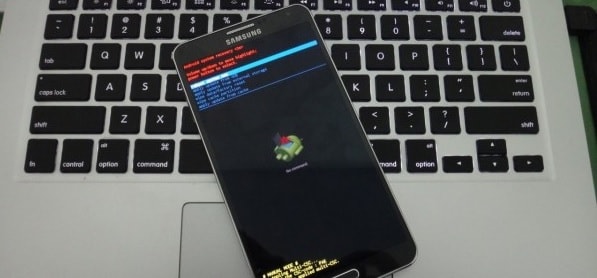
2. 在 Mac 电脑上
- 第 1 步:在计算机上安装 ADB 驱动程序以及必要的 USB 驱动程序。
- 第二步:根据电脑的需要配置ADB。
- 第 3 步:使用 USB 数据线将手机连接到 Mac。 如有必要,安装 ADB 驱动程序。
- 第 4 步:确保 Mac 的特定位置已经有 Android SDK 文件夹。
- 第五步:在Mac上打开终端应用程序,输入以下命令:
- / /android-sdk-macosx/platform-tools/adb 重启恢复
- 第 6 步:执行该命令将关闭设备并允许其启动进入恢复模式。 通过选择音量键可以进行导航,并通过按下电源按钮选择特定操作。
可以按照上面解释的顺序程序进入恢复模式。 但是,重要的是要谨慎使用恢复模式并了解该模式中存在的工具。 在继续进行出厂重置或恢复设备之前,最好进行系统备份。